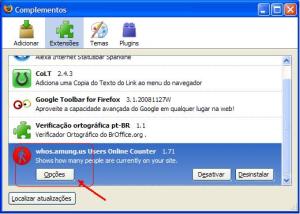Adicionando o seu blog no mecanismo de pesquisa do Firefox
Para quem usa o Firefox ou o IE7, existe um mecanismo de pesquisa com varias opções como google, yahoo, wikipedia, etc. E é possivel adicionar o seu blog a esse sistema, para que qualquer um possa pesquisar diretamente em seu site, com isso ao clicar na seta ao lado so sistema de pesquisa irá aparecer adicionar “Seu site”, como pode ser visto aqui no site.
Isso irá funcionar em qualquer sistema CMS, que tenha um sistema de busca interna
Crie um arquivo, use o seu editor de texto preferido, como por exemplo o bloco de notas, chamado de pesquisa.xml, contendo as seguintes informações:
Altere os itens em negrito para os do seu site
<?xml version=”1.0″?>
<OpenSearchDescription xmlns=”http://a9.com/-/spec/opensearch/1.1/”>
<ShortName>Titulodoseusite</ShortName>
<Description>Descrição do sistema de pesquisa</Description>
<InputEncoding>UTF-8</InputEncoding>
<Image height=”16″ width=”16″ type=”image/x-icon”>http://clubepc.org/favicon.ico</Image>
<Url type=”application/x-suggestions+json” method=”GET” template=”http://seusite.com/?s={searchTerms}”/>
<Url type=”text/html” method=”get” template=”http://seusite.com/?s={searchTerms}”/>
</OpenSearchDescription>
Vou explicar um pouco para que serve os campos, que devem ser alterados
ShortName: Texto que irá aparecer no mecanismo de pesquisa.
Description: Descrição curta sobre o mecanismo de busca. não sei onde isso é usado
Image: Imagem que irá aparecer no mecanismo de pesquisa, deve ser um favicon e com tamanho de 16×16
Url: Aqui são as urls para o mecanismo de busca de seu site
Atenção: Só altere os itens que estão em negritos para não dar erro.
Com o arquivo salvo envie ele para a mesma pasta onde se encontra o seu site,
Agora adicione o seguinte, alterando os itens em negrito para ficar de acordo com o do seu site, no header do seu site(no wordpress isso fica no arquivo header.php de seu template).
<link rel=”search” type=”application/opensearchdescription+xml” title=”Titulodoseusite” href=”http://seusite.com/pesquisa.xml”>
Bem simples não?
Fonte: Clube do PC